هل يستطيع WordPress إدراج الكلمات في القائمة السوداء؟ نعم! أوقف البريد العشوائي ووفر الوقت.
نشرت: 2021-03-16الإفصاح: يحتوي هذا المنشور على روابط تابعة. قد أتلقى تعويضًا عند النقر فوق روابط المنتجات في هذا المنشور. للحصول على شرح لسياسة الإعلان الخاصة بي ، قم بزيارة هذه الصفحة . شكرا للقراءة!
محتويات
- استخدم WordPress لإدراج الكلمات في القائمة السوداء وتوفير الوقت في التعامل مع البريد العشوائي.
- إضافات WordPress التي يمكنها إدراج الكلمات في القائمة السوداء.
- كيفية تنفيذ قائمة WordPress السوداء للكلمات بدون مكون إضافي.
- كيفية الخروج بقائمة من الكلمات إلى القائمة السوداء.
- هل كلمات Akismet القائمة السوداء في WordPress؟
- كيفية إدراج التعليقات في القائمة السوداء في WordPress.
- كيفية إنشاء قالب القائمة السوداء للتعليقات.
- استخدام WordPress في القائمة السوداء للكلمات والملخص.
استخدم WordPress لإدراج الكلمات في القائمة السوداء وتوفير الوقت في التعامل مع البريد العشوائي.
إذا كان التعليق على المدونة جزءًا حيويًا من مدونتك على موقع WordPress الخاص بك ، فبالطبع يمكن أن يصبح التعامل مع الرسائل غير المرغوب فيها يومًا تقريبًا من الأعمال الروتينية.
علاوة على ذلك ، إذا كنت تستخدم الإصدار المجاني من Akismet فقط ، فأنت بالكاد تفعل الحد الأدنى.
حقيقة الأمر هي أنه كلما زاد عدد التعليقات التي تحصل عليها مدونتك ، زادت فرص وجود روابط شائنة واستخدام لغة سيئة وما إلى ذلك.
نتيجة لذلك ، يمكن أن يتحول قسم التعليقات الخاص بك إلى مجاري مدونتك. غيتو حرفي يمكن أن ينتقص من مهمة مدونتك وموقعك على الويب.
تتطلب متابعة اللغة والروابط والكلمات السيئة أن تقوم بتطبيق قائمة سوداء بالكلمات على مدونة WordPress الخاصة بك.
في هذا المنشور ، سأوضح لك كيف أن تطبيق قائمة سوداء من الكلمات والعبارات يمكن أن يوفر على نفسك قدرًا هائلاً من الوقت والجهد مع الحفاظ على قسم التعليقات في مدونة WordPress الخاص بك نظيفًا وبناءً. ولكن كيف؟
يمكنك أولاً جمع قائمة بالكلمات السيئة ، واللغة السيئة ، والروابط العشوائية المحتملة ، وما إلى ذلك ، ونسخها في مدونة WordPress الخاصة بك.
بعد ذلك ، يمكنك استخدام نظام تصفية التعليقات الخاص بـ WordPress في لوحة القيادة لوضع القائمة السوداء للكلمات.
ومع ذلك ، قد لا يكون ذلك كافيًا في بعض الأحيان.
سأقدم لك أيضًا مجموعة من مكونات WordPress الإضافية التي يمكنك استخدامها للمساعدة في وضع قائمة سوداء بالعديد من الكلمات والعبارات واللغات الضارة الأخرى بالإضافة إلى الروابط غير المرغوب فيها التي قد تكون ضارة لحماية موقع WordPress الخاص بك أيضًا.
إضافات WordPress التي يمكنها إدراج الكلمات في القائمة السوداء.
فيما يلي قائمة بمكونات WordPress الإضافية التي لا تساعدك فقط في وضع قائمة سوداء بالكلمات واللغات الأخرى التي يمكن أن تكون ضارة بموقع WordPress الخاص بك ، ولكن يمكنها أيضًا المساعدة في التحكم في البريد العشوائي والاحتفاظ به على موقع WordPress الخاص بك بعيدًا أيضًا.
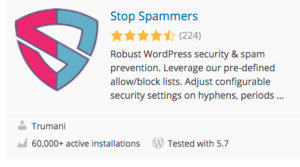 | 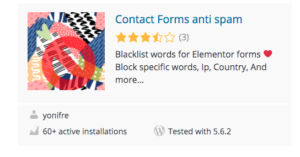 |
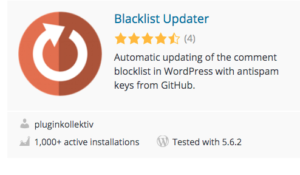 | 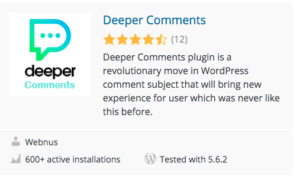 |
 | 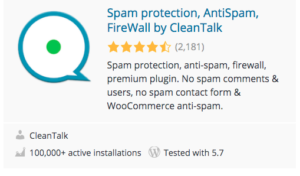 |
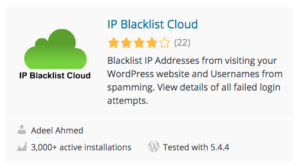 | 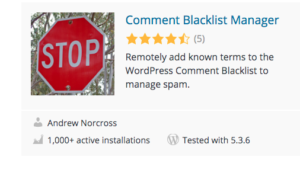 |
كيفية تنفيذ قائمة WordPress السوداء للكلمات بدون مكون إضافي.
قد لا تحتاج إلى إضافة أي ملحقات إضافية لمساعدتك في تنفيذ قائمة WordPress الخلفية للكلمات.
في الواقع ، يوجد داخل لوحة معلومات WordPress قسم يمكنك من خلاله لصق قائمة ، وقائمة سوداء بالكلمات والعبارات التي ستجبر WordPress على حظر الكلمات و / أو حذف هذا المحتوى من النشر في قسم التعليقات في مدونتك.
للوصول إلى ميزة WordPress هذه على مدونتك. ما عليك سوى الانتقال إلى لوحة معلومات مدونتك . في العمود الأيمن ، ابحث عن الإعدادات . ثم ضمن الإعدادات ، انقر فوق مناقشة .
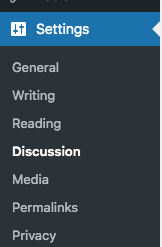
ستجد مربعين في إعدادات المناقشة .
في مربع " الإشراف على التعليقات " أدناه ، يمكنك اختيار تعليق تعليق ووضعه في قائمة انتظار لتنسيقه يدويًا. لن يؤدي هذا إلى حذف أي تعليقات تلقائيًا ، فقط احتفظ بها. ستحتاج إلى أن تقرر يدويًا ما إذا كنت تريد حذف التعليق أم لا.
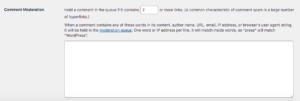
في " مربع التعليق غير المسموح به" أدناه ، يمكنك وضع أو لصق "قائمة سوداء" من الكلمات والعبارات وعناوين IP وعناوين URL وأسماء المؤلفين وما إلى ذلك.

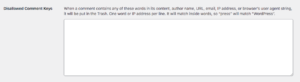
من خلال القيام بذلك ، ستحظر مدونة WordPress الخاصة بك تلقائيًا أي تعليقات تحتوي على أي من الكلمات والعبارات وما إلى ذلك من الظهور في تعليقات مدونتك تلقائيًا ، دون الحاجة إلى مساعدة منك.
من الواضح أن هذه هي الخطوة الأولى إلى جانب تطبيق الإصدار المجاني من Akismet.
في الواقع ، إذا لم يكن قسم التعليقات الخاص بك يمثل مشكلة كبيرة بالنسبة لك وتريد فقط التخلص من الأشياء في مهدها قبل أن تصبح مشكلة.
يجب أن يساعدك حل WordPress البسيط هذا في تنفيذ قائمة سوداء بالكلمات ومنع التعليقات غير المرغوب فيها واللغة المبتذلة من إدخال أقسام التعليقات الخاصة بك.
كيفية الخروج بقائمة من الكلمات إلى القائمة السوداء.
لقد قمت بتغطيتك هنا. توجد قائمة ضخمة يمكنك نسخها من هذا المستند النصي من GitHub .
يحتوي حرفياً على آلاف الكلمات والعبارات التي قد تكون ضارة والتي يمكنك ببساطة نسخها ولصقها في المكون الإضافي الخاص بك أو في WordPress " مربع التعليق غير المسموح به" في قسم إعدادات المناقشة في لوحة معلومات مدونة WordPress الخاصة بك.
ومع ذلك ، نظرًا لأن كل مدونة وموقع ويب مختلفان ، فقد ترغب في إضافة أو حتى طرح بعض الكلمات في هذه القائمة من أجل تخصيصها بشكل أفضل لمحتوى مدونتك وموضوعها.
هل كلمات Akismet القائمة السوداء في WordPress؟
تمتلك Akismet قاعدة بياناتها الخاصة ليس فقط من القائمة السوداء للكلمات ، ولكن الآلاف إن لم يكن عشرات أو حتى مئات الآلاف من عناوين IP المدرجة في القائمة السوداء وعناوين URL والكلمات والعبارات والروابط. سمها ما شئت ، Akismet لديها في قاعدة البيانات الخاصة بها من الكلمات والعبارات المدرجة في القائمة السوداء.
تستمر هذه القائمة أيضًا في النمو والتحسين مع كل موقع ويب متصل بـ Akismet. ينتقل من قوة إلى قوة.
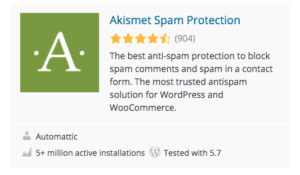
لذلك ليست هناك حاجة فعليًا لتنزيل أي قائمة أو قائمة سوداء في Akismet نظرًا لأن Akismet يحتوي على كلمات مدرجة في القائمة السوداء أكثر من أي قائمة سوداء مجمعة على الأرجح.
كيفية إدراج التعليقات في القائمة السوداء في WordPress.
يجب أن تساعدك المكونات الإضافية المذكورة أعلاه أيضًا في وضع قائمة سوداء بالتعليقات في موقع WordPress الخاص بك بالإضافة إلى الكلمات والعبارات.
كيفية إنشاء قالب القائمة السوداء للتعليقات.
إذا كنت مرتاحًا للعمل مباشرة داخل ملفات موقع WordPress الخاص بك وقد تحتاج إلى القيام بذلك لأنه في كثير من الأحيان لا يقتصر الأمر على المتصيدون الذين يتركون هذه الأنواع من التعليقات غير المرغوب فيها ، ولكن روبوتات البريد العشوائي الآلية.
عادةً ما يترك المستخدمون الشرعيون تعليقات على مدونتك باستخدام نموذج التعليق في منشور المدونة. يتطلب هذا تحميل قالب تعليقات المدونة (على سبيل المثال ، comments.php) ، والذي يجب أن يكون موجودًا في نفس المجال مثل منشور المدونة.
بعد ملء نموذج التعليق والنقر على "إرسال" ، يؤدي ذلك إلى بدء سكربت PHP الذي يعالج التعليق بالفعل. في WordPress ، ملف معالجة التعليقات هو wp-comments-post.php الموجود في الدليل الجذر.
لذلك ، فإن مرجع HTTP لجميع التعليقات المشروعة هو مجالك.
من ناحية أخرى ، تستهدف الروبوتات الآلية المزعجة عادةً ملف wp-comments-post.php مباشرةً ، متجاوزةً نموذج comments.php الخاص بك تمامًا. ينتج عن هذا السلوك تعليقات يتم إرسالها من مُحيل HTTP وليس من نطاقك.
لذلك ، من خلال حظر الطلبات الخاصة بـ wp-comments-post.php التي لم يتم إرسالها مباشرة من نطاقك ، فإنك تقضي فورًا على جزء كبير من الرسائل غير المرغوب فيها في المدونة.
لمنع البريد العشوائي الذي يستهدف wp-comments-post.php مباشرة ، يجب عليك إضافة الكود التالي إلى htaccess.
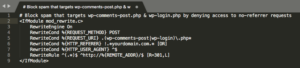
الشيء الوحيد الذي عليك القيام به هو تغيير " yourdomain.com " في السطر 6 إلى المجال الخاص بك.
ستلاحظ أيضًا أنه ضمن هذا الرمز ، تمت إضافة wp-login.php أيضًا إلى السطر 5 في الملف المحمي. يمكن أن يؤدي ذلك إلى منع هجوم البريد العشوائي الذي يستهدف ملف wp-login.php أيضًا.
استخدام WordPress في القائمة السوداء للكلمات والملخص.
ها أنت ذا. لم أوضح لك فقط كيف يمكن لـ WordPress إدراج الكلمات في القائمة السوداء ، ولكني قدمت لك أيضًا إضافات WordPress الإضافية التي يمكنك استخدامها للمساعدة ليس فقط في القائمة السوداء للكلمات ، ولكن أيضًا لمحاربة جميع أنواع التعليقات غير المرغوب فيها.
بالإضافة إلى ذلك ، فقد قدمت لك أيضًا قائمة سوداء ضخمة من الكلمات لمدونة WordPress الخاصة بك من GitHub. تم تجميع هذه القائمة من قبل خبراء WordPress من أجل مكافحة التعليقات غير المرغوب فيها.
أخيرًا ، إذا كنت تعرف ملفات WordPress الخاصة بك جيدًا بما يكفي ويمكنك التنقل خلالها دون العبث بملفات PHP ، فقد أعطيتك أيضًا بعض الأكواد التي يمكنك وضعها في ملفاتك عبر htaccess.
يمكن أن يساعد هذا الرمز في منع البريد العشوائي الذي يتجاوز بالفعل وظيفة التعليقات الخاصة بك على مدونتك وينتقل مباشرة إلى ملفات مواقع WordPress الخاصة بك عن طريق روبوتات البريد العشوائي الآلية.
حظا طيبا وفقك الله! إن العثور على البريد العشوائي كما ترى هو أكثر من مجرد وضع بضع كلمات في القائمة السوداء. هناك صناعة كاملة تم إنشاؤها أساسًا حول مكافحة البريد العشوائي في WordPress والتي تتجاوز مجرد قائمة الكلمات السوداء.
